صفحه اصلی > کنگره >
آموزش فعال سازی اتنتیکیتور در توبیت | رفع مشکلات رایج
2025-08-03 15:44:40
مقدمهآموزش فعال سازی گوگل اتنتیکیتور در صرافی توبیتبرای فعال سازی احراز هویت دو عاملی یا دو مرحله ای (2FA) با استفاده از اتنتیکیتور در صرافی توبیت، مراحل سادهای را باید دنبال کنید:ابتدا وارد حساب کاربری خ
آموزش فعال سازی گوگل اتنتیکیتور در صرافی توبیت
برای فعال سازی احراز هویت دو عاملی یا دو مرحله ای (2FA) با استفاده از اتنتیکیتور در صرافی توبیت، مراحل سادهای را باید دنبال کنید:
ابتدا وارد حساب کاربری خود در صرافی توبیت شوید.
آدرس ورود به صرافی توبیت : چگونه به حساب کاربری خود دسترسی پیدا کنید؟
پس از ورود به حساب، در [Profile] به بخش تنظیمات امنیتی یا “Security” بروید.
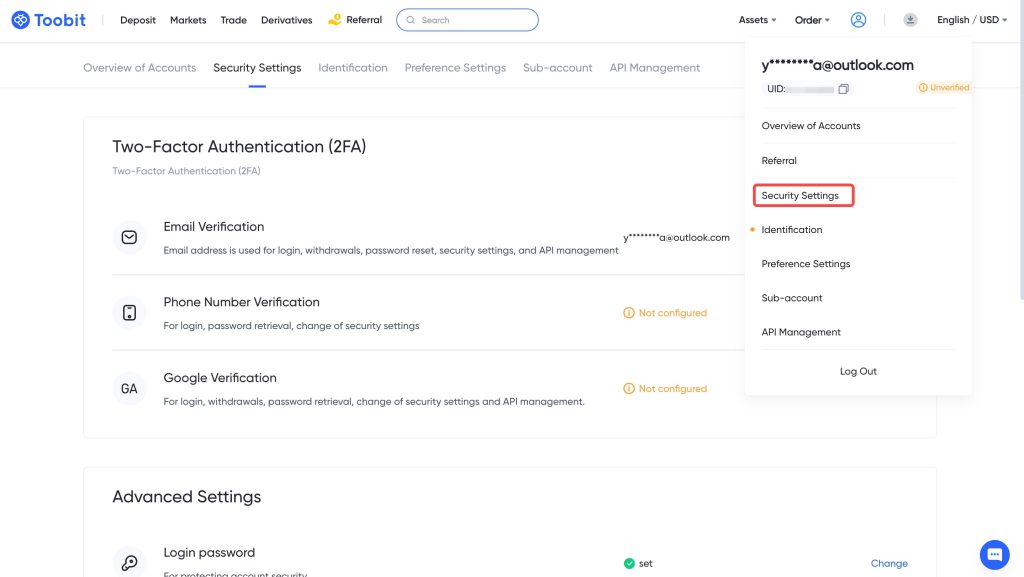
روی [Settings] در کنار [Google Verification] کلیک کنید.
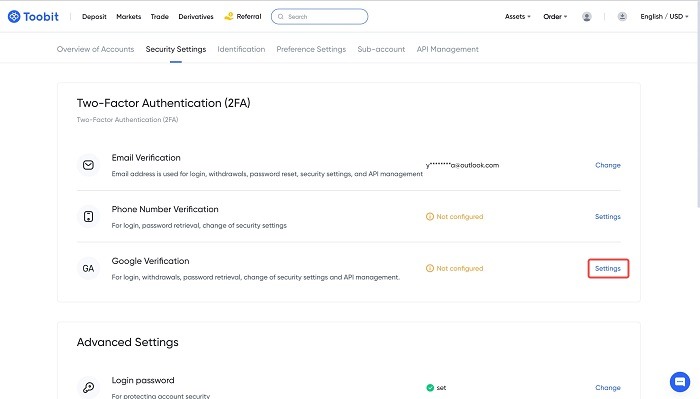
👈اکنون به صفحه دیگری هدایت خواهید شد. دستورالعمل های گام به گام را برای فعال کردن Google Authenticator دنبال کنید:
برنامه Google Authenticator را دانلود و بر روی دستگاه تلفن همراه خود نصب کنید.
لینک دانلود گوکل اتنتیکیتور: 👈 Google Authenticator
اکنون یک کد QR روی صفحه نمایش خود خواهید دید.
برنامه Google Authenticator را باز کنید و روی دکمه [+] در سمت راست پایین صفحه ضربه بزنید تا کد QR را اسکن کنید. سپس روی [Next] کلیک کنید.
اگر نمی توانید آن را اسکن کنید، می توانید به صورت دستی کلید تنظیم را وارد کنید.
Google Authenticator خود را با سایر دستگاههای 2FA تأیید کنید. در واقع، این ویژگی به شما اجازه میدهد تا احراز هویت دو مرحلهای را در چندین دستگاه مختلف (مثل تلفن همراه و تبلت) فعال کنید تا در صورت گم شدن یا خراب شدن یکی از دستگاهها، همچنان بتوانید به حساب خود دسترسی داشته باشید.
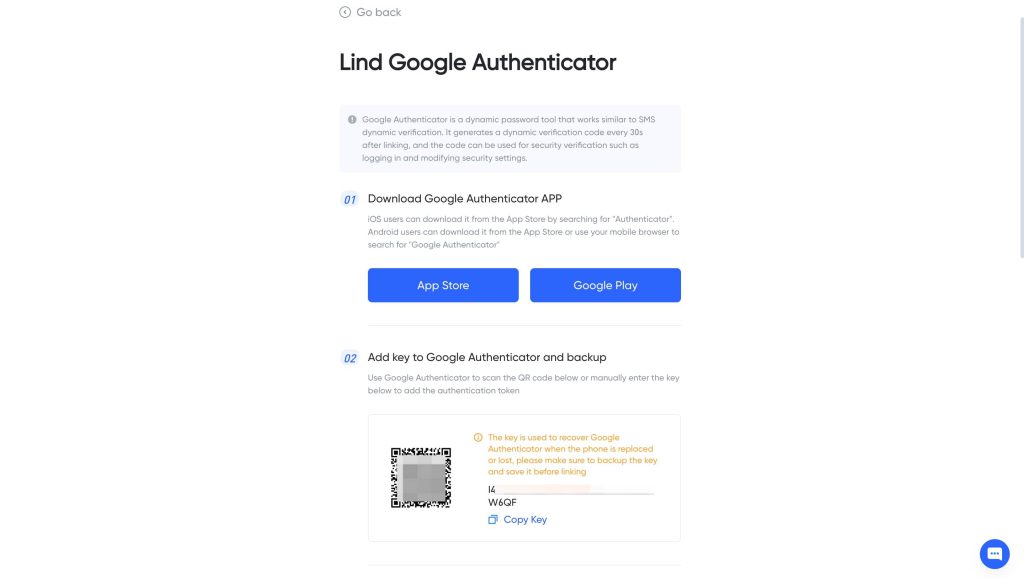
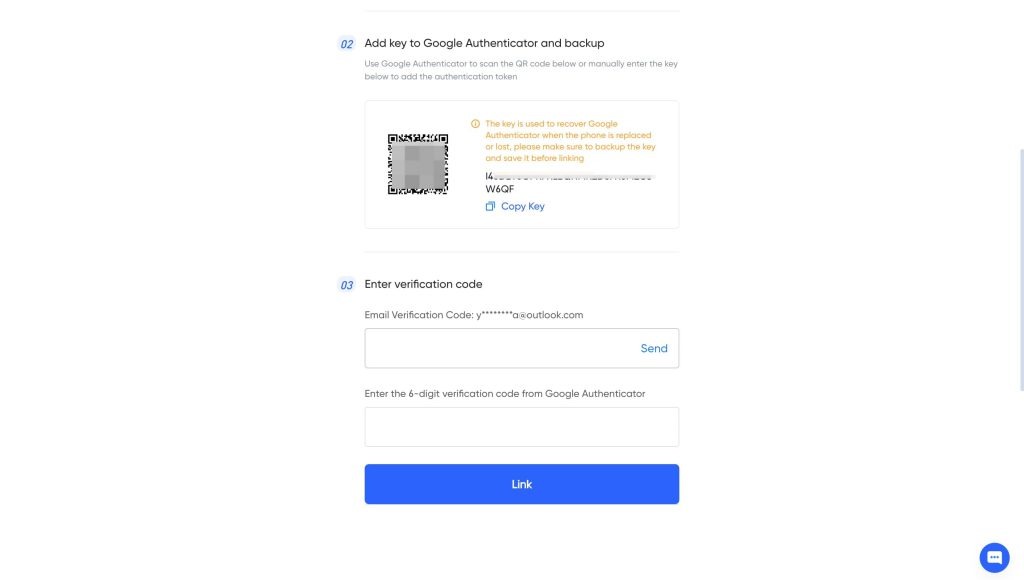
شما با موفقیت گوگل اتنتیکیتور (Google Authenticator) را فعال کردید تا پس از وارد کردن کدهای تأیید از حساب خود محافظت کند.
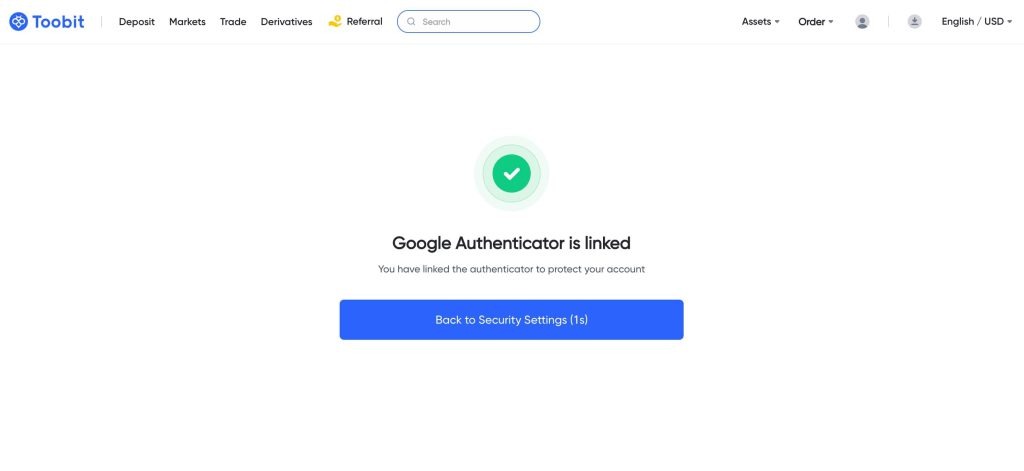
چرا از گوگل اتنتیکیتور برای فعال سازی 2FA در صرافی توبیت استفاده کنیم؟
اتنتیکیتور یکی از بهترین و محبوبترین اپلیکیشنهای 2FA یا احراز هویت دو عاملی است که به کاربران کمک میکند تا امنیت حسابهای خود را در صرافیهای ارز دیجیتال مانند توبیت افزایش دهند. دلایل اصلی استفاده از این اپلیکیشن عبارتند از:
✔️ امنیت بیشتر:
اتنتیکیتور یک کد شش رقمی تولید میکند که فقط برای چند ثانیه معتبر است و این باعث میشود تا امنیت حساب شما بالا رود.
✔️ دسترسی آسان و سریع:
این اپلیکیشن به راحتی بر روی تلفن همراه شما نصب میشود و میتوانید در هر زمان و مکان از آن برای تأیید هویت خود استفاده کنید.
✔️ روش امنتر نسبت به پیامک:
برخلاف پیامکهایی که ممکن است در معرض دسترسی هکرها قرار گیرند، اتنتیکیتور از این موضوع مصون است.
راهنمای بازیابی حساب و کد 2FA در صرافی توبیت
یکی از مشکلات رایج کاربران در صرافیهای ارز دیجیتال، مخصوصاً پس از فعال سازی احراز هویت دو عاملی (2FA) با استفاده از گوگل اتنتیکیتور، از دست دادن دسترسی به گوشی موبایل یا اپلیکیشن 2FA است. خوشبختانه، صرافی توبیت برای این موقعیتها راه حلهایی دارد که به کمک آنها میتوانید بدون مشکل وارد حساب کاربری خود شوید و امنیت حساب خود را بازیابی کنید. در اینجا چند مرحله برای بازیابی کد 2FA در توبیت آوردهایم:
1. استفاده از کد پشتیبان (Backup Codes)
یکی از ویژگیهای مهم امنیتی که به کاربران توصیه میشود، ذخیره کدهای پشتیبان (Backup Codes) است. زمانی که شما برای اولین بار 2FA را در توبیت فعال میکنید، صرافی به شما کدهای پشتیبان (معمولاً 10 کد) ارائه میدهد که میتوانید از آنها به عنوان راهی برای بازیابی دسترسی به حساب خود استفاده کنید.
چگونه از کدهای پشتیبان استفاده کنید؟
اگر به گوشی یا اپلیکیشن 2FA خود دسترسی ندارید، کافی است کدهای پشتیبان را که از قبل ذخیره کردهاید، وارد کنید تا وارد حساب کاربری خود شوید. این کدها فقط یکبار قابل استفاده هستند، بنابراین باید در اولین فرصت از آنها برای بازیابی دسترسی استفاده کنید.
2. بازیابی از طریق ایمیل ثبت نامی
اگر دسترسی به گوشی خود یا کدهای 2FA ندارید و کدهای پشتیبان را نیز گم کردهاید، توبیت برای شما امکان بازیابی از طریق ایمیل ثبت نامی را فراهم کرده است. به این صورت که شما میتوانید از طریق ایمیل خود درخواست بازیابی دسترسی به حساب کاربری کنید.
چگونه از طریق ایمیل درخواست بازیابی بدهیم؟
به تیم پشتیبانی توبیت ایمیلی به آدرس support@toobit.com ارسال کنید و در ایمیل خود ذکر کنید که دسترسی به کد 2FA یا گوشی خود را از دست دادهاید. همچنین باید کد کاربری (UID) خود را نیز در ایمیل ارسال کنید. پس از تایید هویت شما، تیم پشتیبانی دسترسی شما را بازیابی کرده و کد جدیدی برای ورود به حساب ارسال خواهد کرد.
3. تایید هویت با کارت شناسایی یا پاسپورت
اگر در حساب کاربری موجودی دارید یا ویژگیهای حساس فعال است، ممکن است تیم پشتیبانی از شما بخواهد که هویت خود را تایید کنید. برای این کار، باید یک تصویر از خودتان همراه با کارت شناسایی (مثل شناسنامه، کارت ملی یا پاسپورت) ارسال کنید تا هویت شما تایید شود.
چه مدارکی نیاز است؟
عکس از کارت شناسایی یا پاسپورت
تصویر خودتان در کنار مدارک شناسایی
این مدارک باید به صورت واضح و با کیفیت بالا ارسال شوند تا تیم پشتیبانی بتواند هویت شما را به درستی تایید کند.
4. بازیابی از طریق شماره موبایل (در صورت فعال بودن تایید موبایل)
در صورتی که از روش تایید شماره موبایل در کنار 2FA استفاده کردهاید، ممکن است بتوانید از این طریق نیز دسترسی خود را بازیابی کنید. در این روش، توبیت یک کد تایید به شماره موبایل شما ارسال میکند که برای بازیابی یا تغییر 2FA باید آن را وارد کنید.
اگر شماره موبایل خود را از دست دادید چه باید کرد؟
در این صورت باید از همان طریق ایمیل با تیم پشتیبانی توبیت تماس بگیرید و درخواست تغییر شماره موبایل یا بازیابی دسترسی بدهید. در این درخواست باید تمامی اطلاعات لازم (شامل UID و اطلاعات هویتی) را ذکر کنید.
5. تماس با پشتیبانی صرافی
اگر تمام روشهای بالا بی نتیجه بود، شما باید از طریق تماس با تیم پشتیبانی توبیت مشکل خود را حل کنید. تیم پشتیبانی معمولاً در سریعترین زمان ممکن به شما پاسخ خواهد داد و روشهای جایگزین برای بازیابی حساب را به شما پیشنهاد خواهد داد.
چگونه با پشتیبانی ارتباط بگیریم؟
برای ارتباط با پشتیبانی توبیت، به بخش پشتیبانی سایت یا اپلیکیشن بروید و درخواست خود را ثبت کنید. در این درخواست باید تمام اطلاعات حساب کاربری خود را ارائه دهید.
نکات پیشگیرانه برای جلوگیری از مشکلات آتی
ذخیره کدهای پشتیبان: همیشه کدهای پشتیبان را در یک مکان امن ذخیره کنید.
استفاده از ایمیل بازیابی: اطمینان حاصل کنید که ایمیل ثبتنامی شما دسترسی به آن دارید و رمز آن امن است.
تغییر رمز عبور: در صورتی که امنیت حساب شما به خطر افتاده است، توصیه میشود بلافاصله رمز عبور حساب خود را تغییر دهید.
جمعبندی
فعال سازی 2FA در صرافی توبیت یک اقدام امنیتی حیاتی است که میتواند از حسابهای شما در برابر حملات سایبری محافظت کند. با استفاده از اتنتیکیتور، شما میتوانید این لایه امنیتی را به راحتی برای حساب خود فعال کنید و از امنیت بیشتری برخوردار شوید. با رعایت نکات امنیتی دیگر، میتوانید ریسک دسترسی غیرمجاز به حساب خود را به حداقل برسانید.
سوالات متداول درباره گوگل اتنتیکیتور در توبیت
1. چرا کد Google Authenticator من کار نمیکند؟
دلایل مختلفی میتواند باعث این مشکل شود:
مشکل همگام سازی زمان: کدهای GA به زمان حساس هستند. اگر ساعت دستگاه شما به درستی تنظیم نشده باشد، ممکن است کدها معتبر نباشند.
راه اندازی نادرست: ممکن است اپلیکیشن GA به درستی با کلید مخفی یا کد QR که توسط توبیت ارائه شده، تنظیم نشده باشد.
کدهای منقضی شده: کدهای GA معمولاً برای 30 ثانیه معتبر هستند. مطمئن شوید که قبل از تمام شدن این زمان، کد را وارد کردهاید.
2. چطور زمان دستگاه خود را برای گوگل اتنتیکیتور همگام سازی کنم؟
برای همگام سازی زمان دستگاه، مراحل زیر را دنبال کنید:
– اندروید: اپلیکیشن Google Authenticator را باز کنید.
روی سه نقطه در گوشه بالا سمت راست ضربه بزنید.
گزینه “تنظیمات” را انتخاب کنید.
روی «تصحیح زمان برای کدها» ضربه بزنید.
گزینه «همگامسازی اکنون» را انتخاب کنید.
– iOS: وارد «تنظیمات» گوشی خود شوید.
گزینه «عمومی» را انتخاب کنید.
روی «تاریخ و زمان» ضربه بزنید.
گزینه «تنظیم خودکار» را فعال کنید.
3. اگر دسترسی به کدهای گوگل اتنتیکیتور خود را از دست دادم چه باید بکنم؟
در صورتی که به کدهای GA دسترسی ندارید، این مراحل را امتحان کنید:
استفاده از کدهای پشتیبان: اگر هنگام راهاندازی GA کدهای پشتیبان را ذخیره کردهاید، از یکی از این کدها برای ورود به حساب استفاده کنید.
ارتباط با پشتیبانی توبیت: در صورتی که کدهای پشتیبان ندارید، با تیم پشتیبانی توبیت ارتباط بگیرید. ممکن است لازم باشد هویت شما تایید شود تا دوباره دسترسی پیدا کنید.
4. چطور گوگل اتنتیکیتور خود را در توبیت بازنشانی کنم؟
برای بازنشانی Google Authenticator در توبیت، مراحل زیر را دنبال کنید:
وارد حساب توبیت خود شوید با استفاده از ایمیل و رمز عبور.
به بخش “تنظیمات امنیتی” بروید.
تنظیمات فعلی GA را غیرفعال کنید.
با اسکن کد QR جدید یا وارد کردن کلید مخفی جدید که توسط توبیت ارائه میشود، دوباره گوگل اتنتیکیتور را فعال کنید.
5. آیا میتوانم Google Authenticator را در چندین دستگاه استفاده کنم؟
بله، شما میتوانید گوگل اتنتیکیتور را در چندین دستگاه راهاندازی کنید. هنگام اسکن کد QR برای فعالسازی، آن را با تمام دستگاههایی که میخواهید استفاده کنید اسکن کنید. فقط دقت کنید که زمان دستگاهها به درستی همگامسازی شده باشد تا از بروز مشکلات کد جلوگیری شود.
6. چرا کد Google Authenticator من در یک دستگاه معتبر است ولی در دستگاه دیگر معتبر نیست؟
این مشکل معمولاً به دلیل عدم همگامسازی صحیح زمان بین دستگاهها است. برای همگامسازی زمان در همه دستگاهها، مراحل ذکر شده در Q2 را دنبال کنید.
7. من کد صحیح را وارد کردم، اما هنوز نمیتوانم وارد حسابم شوم. چه کار باید بکنم؟
اگر مطمئن هستید که کد صحیح را وارد کردهاید، این موارد را امتحان کنید:
مطمئن شوید که زمان دستگاه شما به درستی همگام سازی شده است (به Q2 مراجعه کنید).
دستگاه خود را ریستارت کنید.
سعی کنید از یک دستگاه دیگر برای تولید کد Google Authenticator استفاده کنید.
اگر مشکل همچنان ادامه داشت، برای راهنمایی بیشتر با پشتیبانی توبیت تماس بگیرید.
8. چطور میتوانم امنیت حساب توبیت خود را علاوه بر استفاده از GA بهبود بدهم؟
علاوه بر استفاده از Google Authenticator، این موارد را نیز انجام دهید:
استفاده از یک رمز عبور قوی: یک رمز عبور پیچیده و منحصر به فرد برای حساب توبیت خود ایجاد کنید.
فعالسازی 2FA: اگر توبیت روشهای دیگری برای 2FA ارائه میدهد، آنها را نیز فعال کنید.
نظارت بر فعالیت حساب: به طور منظم فعالیت حساب خود را برای شناسایی اقدامات مشکوک بررسی کنید.
بهروزرسانی تنظیمات امنیتی: تنظیمات امنیتی خود را همیشه بهروز نگه دارید و به صورت دورهای آنها را مرور کنید.